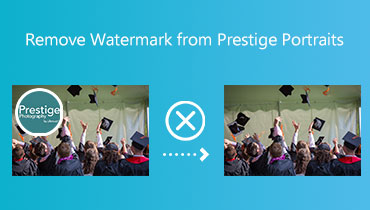Hogyan készítsünk fényképeket a Getty Images-ből vízjel nélkül
Manapság számos fotózással foglalkozó weboldal található az interneten. Ezek a weboldalak nagyon jó minőségű képeket kínálnak. A Getty Center az egyik ilyen helyszín. Másrészt bajba kerülhet, ha bármilyen képet használ a Getty-től, és közzéteszi azokat a közösségi oldalakon. Emiatt erősen ajánlott vízjel-eltávolítás használata, akár szoftveres, akár online szolgáltatásban. Ez a bejegyzés bemutat néhányat a számos értékes eszköz közül. Ezzel tanulj hogyan lehet eltávolítani a Getty images vízjelet.
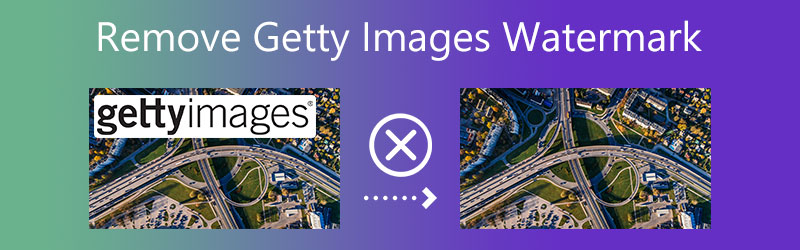

1. rész: A Getty Images vízjel eltávolítása
1. Vidmore
Egy képszerkesztő program hasznos lesz, ha eltávolítja a Getty Images vízjelet a fényképekről. Vidmore Ingyenes vízjel-eltávolító online egy hasznos ingyenes online program, amellyel megfontolhatja a vízjelek egyszerű eltávolítását. Felhasználói felülete egyszerű és jól szervezett, lehetővé téve minden felhasználó számára a Getty Images vízjel sikeres eltávolítását. A Vidmore Free Watermark Remover Online előnyt kínál a versenytárs szolgáltatásokkal szemben a minőség és az ár tekintetében. Bár a kép fel van töltve az internetre, továbbra is lehetséges a vízjellel ellátott fotó terület törlése, miközben a vízjel minden nyoma érintetlen marad. Ha vízjelet távolít el a képről, sokkal jobb eredményt ad, mint bármely más vízjeleltávolító. Ez akkor is így van, ha a szolgáltatást ingyenesen nyújtják. Vessen egy pillantást az alább felsorolt módszerekre, ha meg szeretné tudni, hogyan lehet megszabadulni a Getty vízjeltől a fényképeken.
1. lépés: A Vidmore Free Watermark Remover Online-ban érdemes elindítani a programot. Ha rákattint, a vízjeleltávolító webhelyére kerül. Válassza ki a kép feltöltését. Vízjeles kép beküldéséhez kattintson a gombra Nyisd ki gomb.
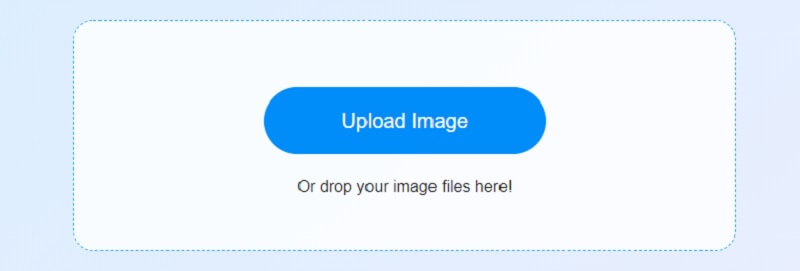
2. lépés: Amikor a feltöltés befejeződött, kiválaszthatja a vízjel eltávolításának technikáját. Rengeteg választási lehetőség van, amelyek nemcsak ingyenesek, hanem több platformmal is kompatibilisek. A vízjelnek kell a prezentáció fókuszpontjának lennie. Miután úgy döntött, hogy eltávolítja a vízjelet a fényképről, ezt a ikonra kattintva teheti meg Eltávolítás opciót, miután kiemelte a vízjelet.
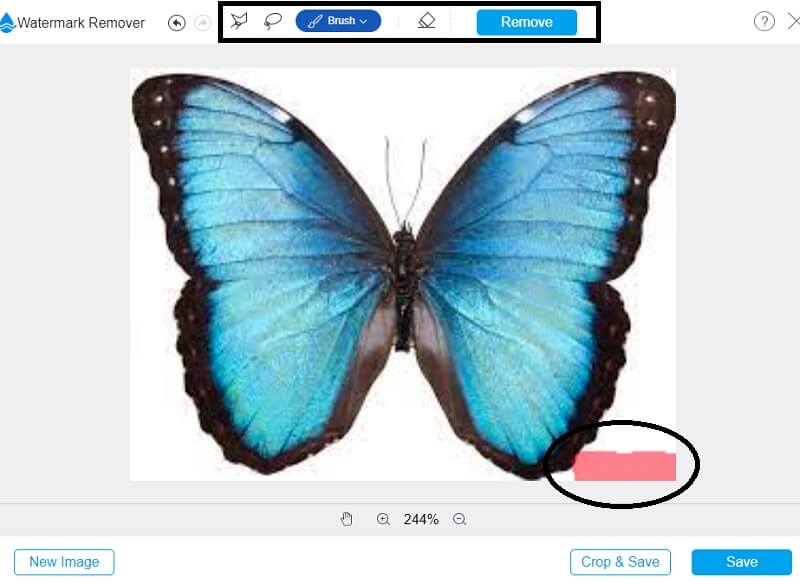
3. lépés: Ha azt szeretné, hogy az eredményt a számítógépére mentse, válassza a lehetőséget Megment feliratú mezőben található legördülő menüből File. Ezt a fájlt a merevlemezén tárolja a kép elkészítése előtt beállított helyen.
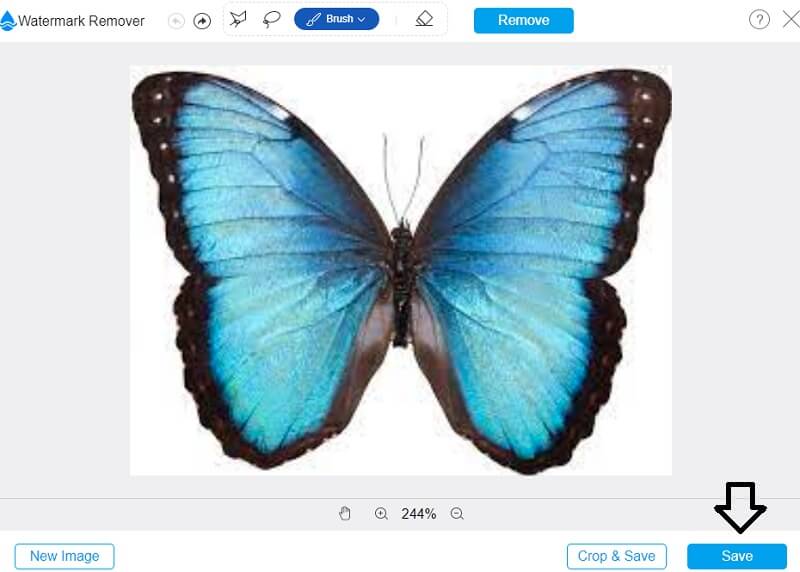
2. Apowersoft Online Watermark Remover
Ez az asztali alkalmazás, az Apowersoft Watermark Remover praktikus és könnyen használható. Az alkalmazás mesterséges intelligencia segítségével törli a vízjeleket a fényképekről és videókról, és hozzáadja azokat. Egyszerűen használható választóeszközökkel érkezik, például jelölővel, ecsettel és hurokkal. Ez a program intuitív felhasználói felülettel rendelkezik. Kövesse az alábbi egyszerű utasításokat a mentett vízjel és a Getty kép eltávolításához.
1. lépés: Mindenképpen töltse le az Apowersoftot a webhelyéről, majd nyissa meg a számítógépén a szerkesztés megkezdéséhez. A munka megkezdéséhez bemutatja a feladatok listáját. A megjelenő legördülő menüben válassza ki a vízjel eltávolítását a képről.
2. lépés: Most már importálhatja a képet a jobb felső sarokban található plusz szimbólum megérintésével. Ezután válasszon egyet a következők közül: A kijelölő eszközök egyikével válassza ki a kép azon területeit, ahol el szeretné távolítani a vízjeleket.
3. lépés: Végül kattintson a gombra Alakítani gombot, hogy befejezze a kép feldolgozását, és mentse azt a számítógép kiválasztott helyére. A fénykép személyes okokból történő felhasználása vízjel nélkül is lehetséges.
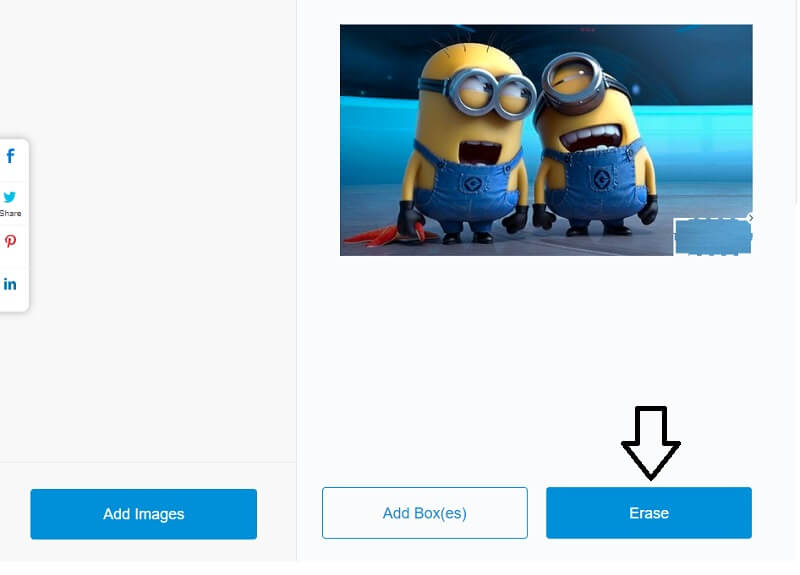
3. Fotóbélyeg-eltávolító
Az emberek a Képbélyegző-eltávolítót használják a fotóbélyegzők eltávolítására a fotóikról. Ez is az egyik nagyszerű módja a vízjelek eltávolításának. Ön is eltávolíthatja a vízjeleket a fényképekről a Photo Remover Stamp letöltésével. A cikk következő része felvázolja a tökéletes fénykép elkészítéséhez szükséges folyamatokat. Az utasítások követéséhez nem szükséges a képszerkesztés szakértőjének lenni.
1. lépés: Kezdje el a Photo Stamp Remover alkalmazást a kép letöltésével és feltöltésével. Ez nem lehet probléma; csak kattintson a Feltöltés lehetőségre, és válassza ki azt a képet, amelyről el szeretné távolítani a vízjelet.
2. lépés: A kép feltöltése után a jelölővel felhívhatja a figyelmet a vízjeles területre. A jelölőt, valamint a többi eszközt az eszköztár tartalmazza.
3. lépés: A szükséges képterület egyszerű eltávolítása olyan egyszerű, mint a gombra kattintva Eltávolítás gomb. A nemkívánatos elemek eltávolítása a képekről egyszerű, és kevés technikai szakértelemmel rendelkező személyek is végrehajthatják.
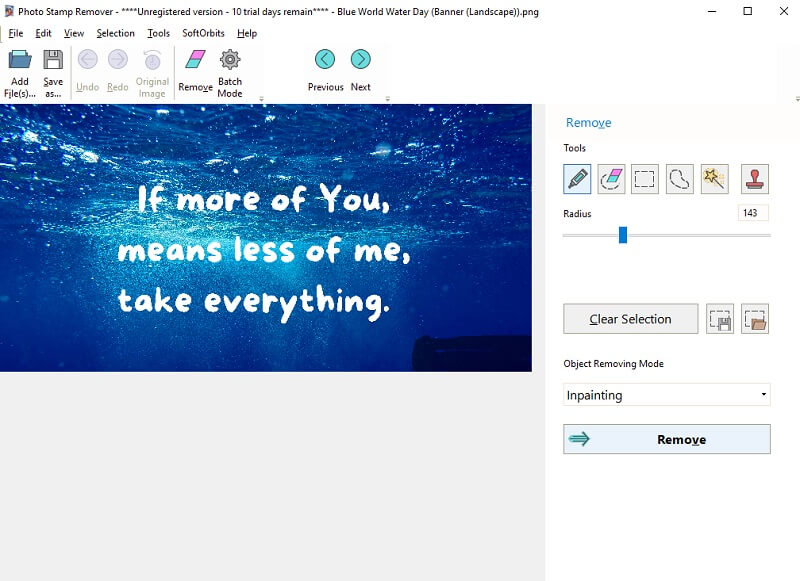
4. InPaint
Az Inpaint egy vízjeleltávolító, amely az interneten keresztül működik, és segíthet a vízjelek eltávolításában. Ez megjelenhet a webhelyére feltöltött fotón. Lehetőség van a weboldalról letölthető alkalmazás használatára, amely Windows és Mac rendszeren egyaránt elérhető. Ezen kívül segít a fényképek megtisztításában. Ami még rosszabb, használhatja a fotójavító szoftverét a képek megváltoztatásához. Kérjük, vigye vissza őket oda, ahol először találták őket. Ezenkívül lehetővé teszi a vízjel eltávolítandó régiójának kiválasztását. Ennek az eszköznek a megfelelő használatát lejjebb részletezzük.
1. lépés: Látogassa meg az InPaint webhelyet, és készítsen egy fényképet. Kérjük, adjon hozzá egy fényképet a Kép feltöltése legördülő menüből és a hozzá tartozó menüből.
2. lépés: A marker oldalán található kiemelő segítségével válassza ki azt a vízjelet, amelyet nem szeretne megőrizni.
3. lépés: A vízjel hatékony törléséhez a képről ki kell választani a Törli választási lehetőség.
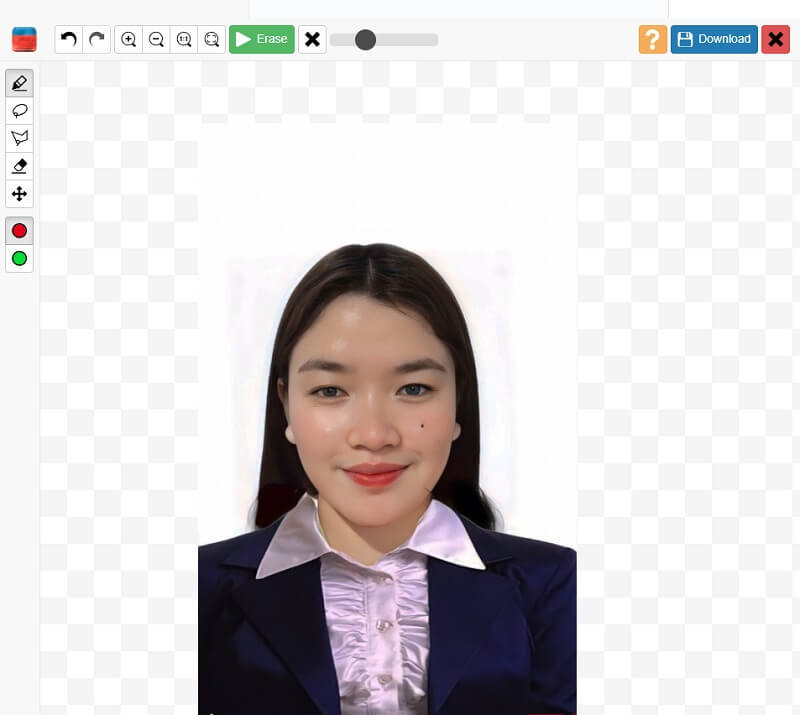
2. rész. Összehasonlító táblázat
- Minőségek
- Hibátlanul eltávolítja a vízjelet
- Más szerkesztő eszközökkel rendelkezik
- Korlátlanul eltávolítja a vízjelet
| Vidmore | Apowersoft | Fotóbélyeg eltávolító | InPaint |
3. rész. GYIK a Getty Images vízjel eltávolításáról
Mennyibe kerül a Getty images?
A Getty Images webhelyről letölthető tartalmak ára $50 és $499 között mozog. A Getty Images az arany standard a stockkép-oldalak világában. Minden egyes fényképért többet kell fizetnie, de jobb minőséget kap, mint amit bárhol valaha is talál.
Biztonságos a Getty Images webhely?
Szellemi tulajdonuk védelme során a Getty Images és minden más digitális médiaszolgáltató mindent felülmúl. És ennek megfelelően, mivel az anyagok eladásából és engedélyezéséből keresik a pénzüket. Gondosan mérlegelnek minden lehetséges veszélyt.
A Getty Images fizet a képfeltöltésért?
Az olyan cégek, mint a Getty Images, azt állítják, hogy fizetnek az embereknek a fotók feltöltéséért.
Következtetések
Van most ötleted hogyan lehet megszabadulni a Getty kép vízjeleitől a kívánt fényképeken? Nagy! Ha a fent leírt eszközöket használja, akkor nem lesz gondja feltölteni őket különböző közösségi média profiljaira. Amikor megpróbálja törölni a jelet a képekről, győződjön meg arról, hogy a megfelelő vízjeleltávolítót alkalmazza.